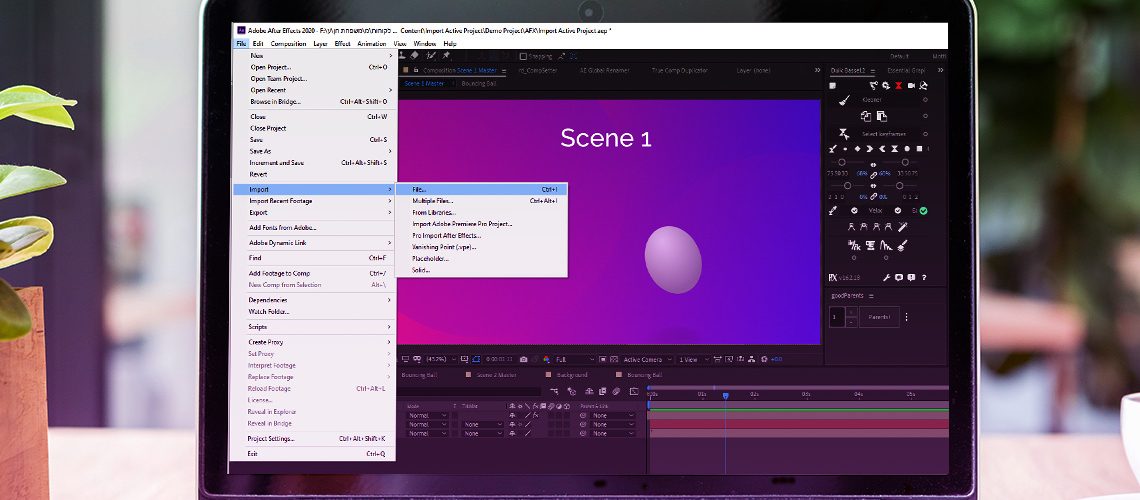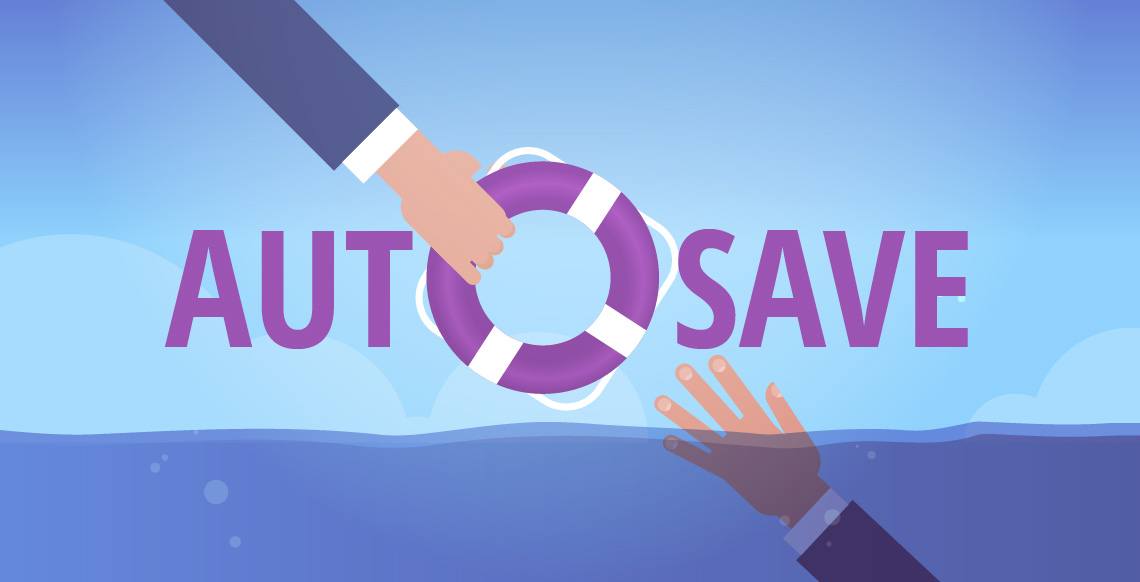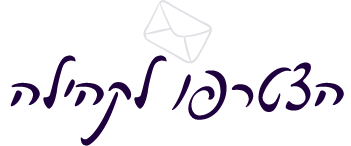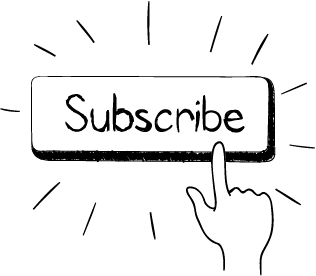רוצים להמנע ממקרים שבהם החרבתם את כל הפרויקט בגלל ששכפלתם קומפוזיציות, שיניתם אותן וגיליתם שדברים השתנו לכם במקומות לא צפויים? כדאי לכם לקרוא את הטיפ הבא
למה זה קורה?
בקצרה – כשמשכפלים קומפוזיציה שבה יש תתי קומפוזיציות רק הקומפוזיציה שאותה שכפלנו משתכפלת ותתי הקומפוזיציות נשארות זהות לקומפוזיציה המקורית שלנו כך שאם נשנה את האנימציות או הטקסטים בתתי הקומפוזיציות הן כמובן ישתנו גם בקומפוזיציה הראשונה שלנו.
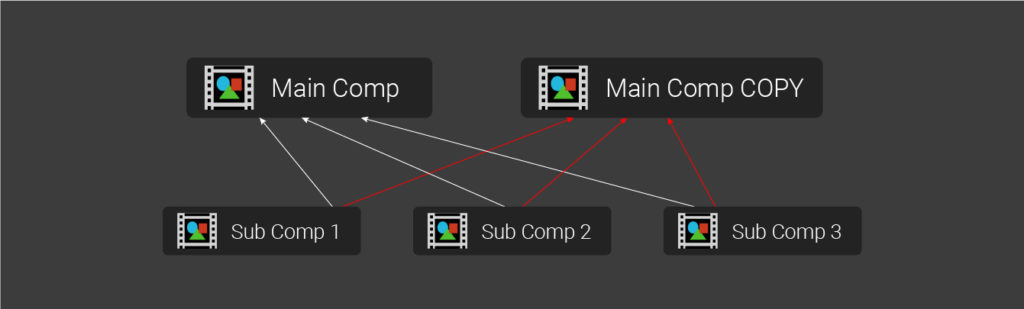
זה קורה גם כשאנחנו משכפלים תיקיות שלמות בפרויקט. אמנם הקומפוזיציות הפנימיות משתכפלות בחלונית ה-Project, אבל הן לא יושבות בתוך הקומפוזיציה הראשית המשוכפלת. בתוך הראשית המשוכפלת עדיין נמצאות לנו הקומפוזיציות המקוריות.

אז מה אפשר לעשות?
באופן עקרוני אפשר להחליף בתוך הקומפוזיציה המשוכפלת את התיקיות החדשות במקום הישנות, אבל אם יש לנו הרבה תתי קומפוזיציות זו עלולה להיות עבודה מסורבלת ומתישה. אנו צריכים דרך שבה תתי הקומפוזיציות משתכפלות ביחד עם הקומפוזיציה הראשית.
יש כמה תוספים חינמיים שניתן להשתמש בהם כמו הסקריפט True Layer Duplicator של לירן טביב או True Comp Duplicator או, איפה שזה אפשרי, להשתמש ב-Master Properties, אבל בפוסט הזה אני אלמד אתכם שיטה פשוטה ובסיסית שלא מצריכה התקנה של תוספים חיצוניים – משיכת קומפוזיציה מאותו פרוייקט.
מה הכוונה? פשוט מאוד.
רוצים לשכפל קומפוזיציה עם כל תתי הקומפוזיציות שבה? ייבאו לתוך הפרויקט שאתם עובדים עליו את הפרויקט שאתם עובדים עליו. כן… לכו ל – …File→Import→File (או ctrl+I או דאבל קליק בתוך חלונים ה-Project) ובחרו את קובץ האפטר שאתם עובדים עליו ממש עכשיו.
בפעולה הזאת אתם בעצם מייבאים את הפרויקט על כל האלמנטים שבתוכו כפי שהוא נשמר בשמירה האחרונה שלכם, מה שאומר שבין היתר ייבאתם את הקומפוזיציה שאתם צריכים, אבל עם תתי קומפוזיציות חדשות שאינן קשורות למקוריות.
עכשיו אתם יכולים להניח את השכפול של הקומפוזיציה איפה שאתם רוצים ולשנות את התוכן בתתי הקומפוזציות ללא חשש.
אתם יכולים לעשות את זה כמה פעמים שאתם רק רוצים או צריכים, אבל אל תשכחו לנקות את הפרויקט משאר החומרים שלא השתמשתם בהם וגם להעיף שכפולים של קבצים ע"י File→Dependencies→Consolidate All Footage. סדר בעבודה זה חשוב מאוד!

רוצים לשמוע על יתרון נוסף שיש לשיטה הזו?
אם במקרה עבדתם ועבדתם ועבדתם על הפרויקט ואז גם יצא לכם לעבוד עוד קצת ופתאום גיליתם שהזזתם איזה משהו בטעות, או שמחקתם משהו מאיזו קומפוזיציה או כל פאק אחר שגיליתם באמצע הדרך וכבר אין לכם מספיק UNDO כדי לחזור ולתקן את זה, ובכלל אתם לא רוצים לחזור כל כך אחורה אחרי שהזעתם כל כך על הפרויקט עד הלום – פשוט תייבאו את הקומפוזיציה המתוקנת מתוך ה-SAVE האחרון שלכם או מתוך גרסה קודמת ותחליפו קומפוזיציה אחת בשניה (גרירה עם Alt). נקו את השאריות והמשיכו הלאה.
השמירה האחרונה שלכם נשמרה אחרי הטעות ואין לכם גרסה קודמת? לכו ל-Autosave וחפשו שם גרסה שתוכל לעזור לכם.
אין לכם Autosave??? תתביישו לעצמכם! תעמדו 10 דקות בפינה וכשאתם חוזרים כנסו לטיפ הזה כדי ללמוד איך להגדיר Autosave